Saiba tudo sobre como usar Python no Excel com essa nova atualização que a Microsoft disponibilizou.
Caso prefira esse conteúdo no formato de vídeo-aula, assista ao vídeo abaixo ou acesse o nosso canal do YouTube!
Para receber por e-mail o(s) arquivo(s) utilizados na aula, preencha:
Na aula de hoje, quero te mostrar uma super novidade que a Microsoft trouxe para o Excel: a possibilidade de utilizarmos códigos em Python dentro do Excel!
Com isso, será possível criar funções do Python no Excel, utilizar bibliotecas e até mesmo inserir gráficos criados no Python dentro do Excel. Podendo utilizar o Seaborn e o Matplotlib do Python no Excel.
Curtiu essa novidade da Microsoft? Então faça o download do material disponível e vamos começar a aprender como trabalhar com Python no Excel!
Recentemente, a Microsoft disponibilizou uma versão Beta no Excel para os usuários do Microsoft 365, que permite o uso de fórmulas de Python no Excel.
Essa funcionalidade permite que você insira códigos em Python em uma célula do Excel para que sejam executados, criando funções, utilizando bibliotecas e até mesmo trabalhando com gráficos gerados com o Seaborn e o Matplotlib.
Ao longo desta aula, vou te mostrar como usar o Python no Excel, destacando as principais funcionalidades disponíveis nesta versão.
Até o momento dessa aula, a Microsoft liberou a funcionalidade do Python no Excel apenas para os usuários que estão inscritos no “Microsoft 365 Insider Program”.
Para verificar se essa funcionalidade já está disponível para você, acesse a guia Fórmula e procure pela opção Inserir Python.
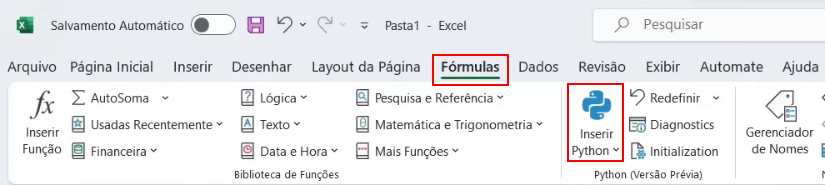
Caso essa opção não esteja habilitada para você, é provável que a Microsoft ainda não tenha disponibilizado o recurso para todos os usuários, e será necessário se inscrever no programa “Mirosoft 365 Insider Program”.
Para utilizar o Python dentro do Excel, basta selecionar qualquer célula da planilha, ir até a guia Fórmulas e selecionar a opção Inserir Python. Isso fará com que o campo para inserir fórmulas no Excel se torne um campo de texto de código Python.
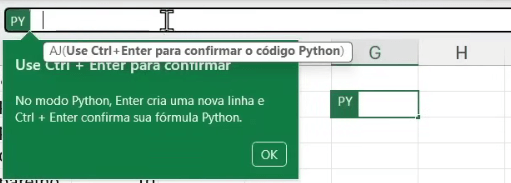
Dentro desse campo, podemos definir código em Python da mesma forma que faríamos em outro editor de código. Por exemplo:
faturamento = 10000
imposto = 0.05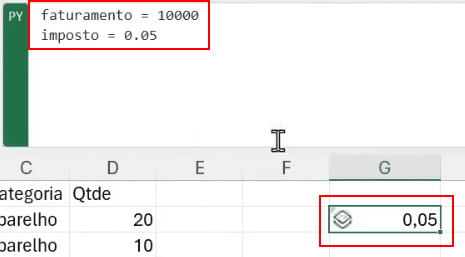
Nesse exemplo, criamos apenas variáveis em nosso código. No entanto, gostaria de chamar a atenção para o valor exibido na célula.
Podemos observar duas coisas:
A primeira é a formatação do valor, que, apesar de digitarmos como 0.05 em Python, é renderizada como 0,05 dentro da célula.
O outro ponto que podemos observar é que, como estamos inserindo todo o código em uma única célula do Excel, essa célula sempre exibirá o último valor que foi atribuído a ela, neste caso, a variável imposto.
É possível definir a saída do Python no Excel. Ao lado de onde construímos o código, há essa opção que pode ser selecionada e alterada.
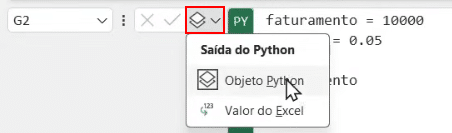
Podemos escolher entre Objeto Python ou Valor do Excel. Para valores únicos, como nossas variáveis, não há muita diferença na saída. Porém, se você deixar como Objeto Python e clicar sobre o mesmo ícone na célula onde está sendo exibido o valor, ele mostrará algumas informações sobre aquele objeto.
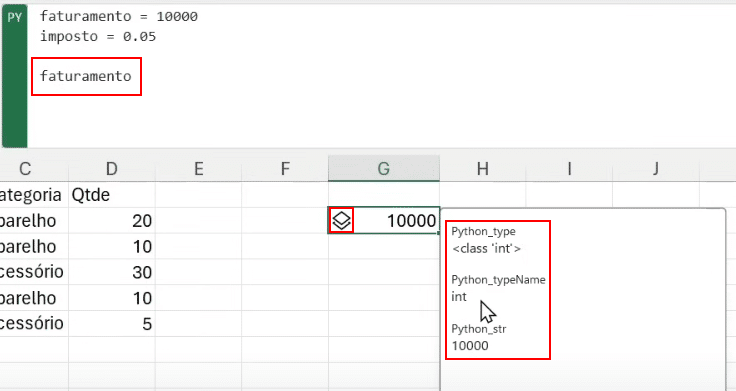
Quando estivermos trabalhando com tabelas, os DataFrames do Python no Excel, a diferença entre o formato objeto Python e valor do Excel será muito mais significativa.
Assim como podemos trabalhar com variáveis Python no Excel, também podemos definir funções dentro das células. Vamos definir a função calcular_imposto.
def calcular_imposto(faturamento, imposto):
return faturamento * imposto
calcular_imposto(10000, 0.05)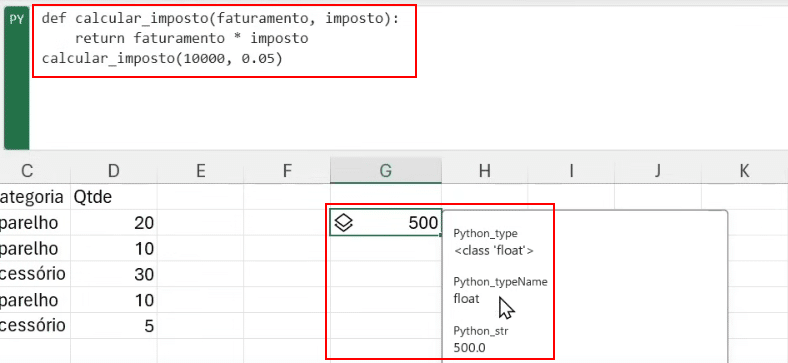
Perceba que ele traz o resultado da função e as informações sobre esse resultado, caso você queira verificar.
Para saber quais bibliotecas Python funcionam no Excel, basta clicar em Initialization, e uma janela será exibida com todas as bibliotecas Python que foram importadas para o Excel.
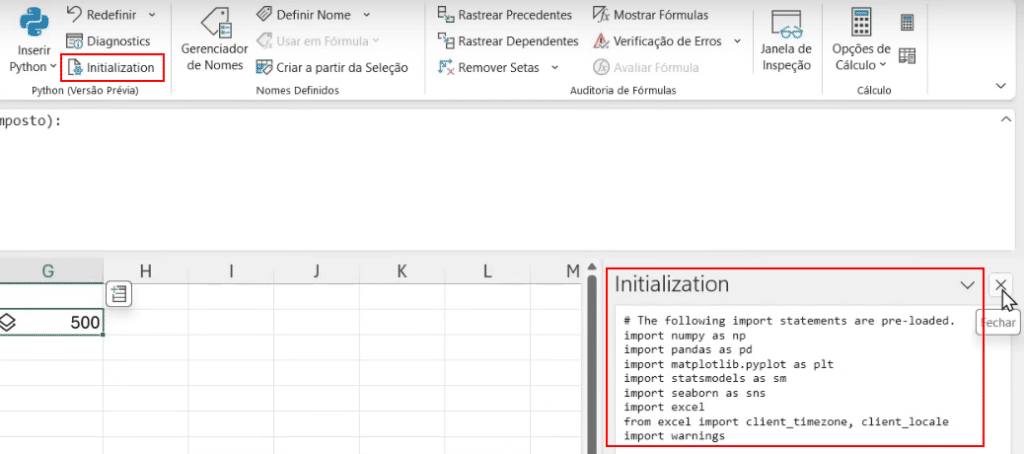
Essas são as bibliotecas que já estão implementadas, mas de acordo com a Microsoft, eles continuarão a implementar cada vez mais bibliotecas.
Isso possibilitará trazer toda a capacidade e flexibilidade das ferramentas que temos para análise de dados com o Python, através das bibliotecas Seaborn, Matplotlib, Pandas e NumPy e trazer isso para dentro do Excel.
Um ponto interessante é que os códigos que desenvolvemos com Python dentro do Excel ficam armazenados como fórmulas do Excel.
Dessa forma, se alterarmos as informações de alguma célula com a qual estamos trabalhando, os resultados dos nossos códigos também serão atualizados.
Isso ocorre porque é possível pegar informações das outras células do Excel e utilizá-las dentro do código Python.
Vamos selecionar uma nova célula, clicar em Inserir Python e selecionar a tabela que temos dentro do Excel.
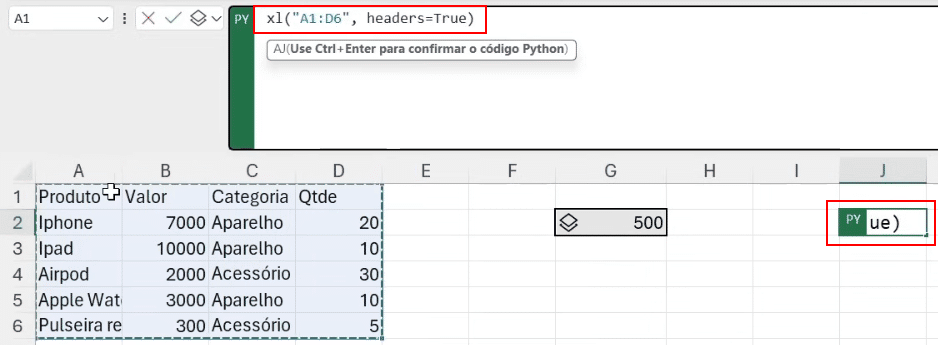
Perceba que automaticamente o Python reconhece que essa é uma tabela do Excel, que vai de A1 até D6 e que ela possui cabeçalho (headers=True). Ao executar esse código, ele carregará um objeto Python na célula, que é um DataFrame.
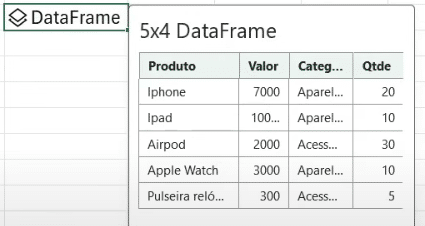
Clicando sobre o ícone ao lado dele, podemos ver uma prévia desse DataFrame.
No entanto, se alterarmos a saída para Valor do Excel, ele carregará as informações do DataFrame em células do Excel.
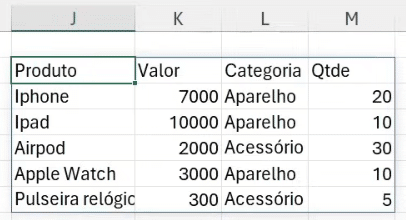
Essa é a grande diferença entre termos como saída um Objeto Python ou um Valor do Excel. Os valores renderizarão as informações contidas no objeto e as exibirão dentro do Excel. Por outro lado, o objeto ocupará bem menos espaço na memória.
No entanto, mesmo na forma de objeto, podemos utilizá-lo em outras células. Por exemplo, vamos criar um código Python em outra célula, selecionando o DataFrame como um objeto Python e a partir dele somando a coluna Valor.
xl("J2")["Valor"].sum()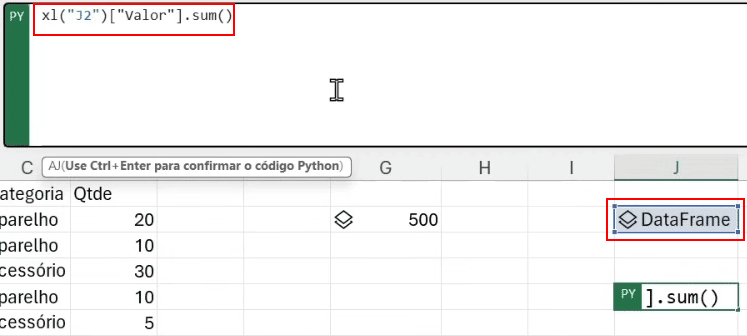
Perceba que estamos utilizando um comando que normalmente usamos ao trabalhar com DataFrames no Pandas. Selecionamos a coluna a partir de uma tabela e executamos a função sum(). Se executarmos este código, teremos o resultado de 22300.
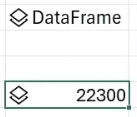
Você pode criar o DataFrame em uma célula, fazer referência a ele e utilizá-lo em outra célula dentro do seu código.
Do mesmo modo, você pode atribuir esse DataFrame a uma variável. Assim, em qualquer célula em que você utilize um código Python dentro dessa planilha no Excel, poderá fazer referência à variável criada em vez de precisar fazer referência à célula do DataFrame.

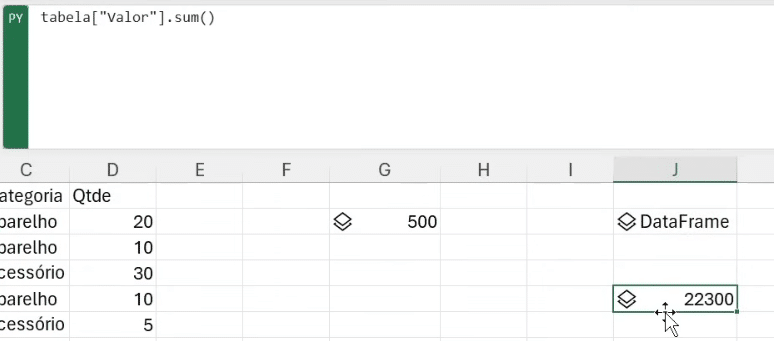
Existe um cuidado que precisamos tomar ao usar o Python no Excel. Quando executamos as fórmulas Python no Excel, elas são processadas de cima para baixo, seguindo a ordem das linhas da planilha.
Por exemplo, se o nosso DataFrame que define a variável tabela não estivesse localizado acima da célula onde calculamos a soma dos valores da coluna Valor, mas sim abaixo dela, a célula que antes continha o valor agora apresentaria um erro.
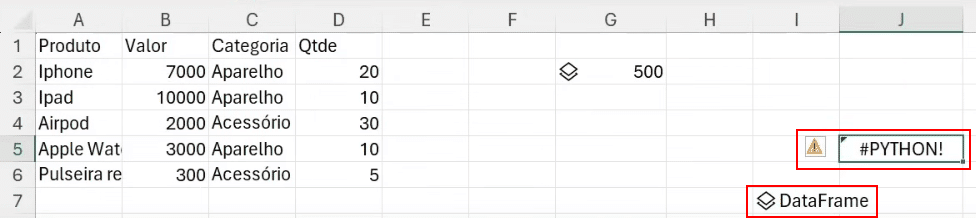
Ao clicar sobre a célula com erro, podemos ver uma explicação do problema:
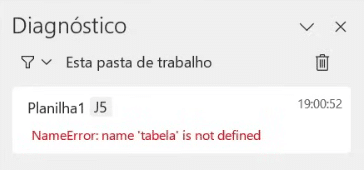
Repare que no diagnóstico é informado que o nome tabela não está definido. Isso ocorre porque o código dessa célula está sendo executado antes da definição da tabela na célula que está na linha abaixo.
Assim como o Python, no Excel, os códigos também são interpretados de cima para baixo. Portanto, é importante organizar as células de forma adequada para garantir que as variáveis e funções sejam definidas antes de serem utilizadas em outras partes da planilha.
Vamos explorar mais algumas opções de como usar Python no Excel, como a função Describe, que também retorna um objeto Python do tipo DataFrame.

Porém, se alterarmos a saída para Valor no Excel, obteremos uma tabela que fornece um resumo das informações da nossa tabela original. Essa tabela inclui informações sobre a quantidade de valores, média, desvio padrão, valor mínimo, máximo, assim como os percentis.
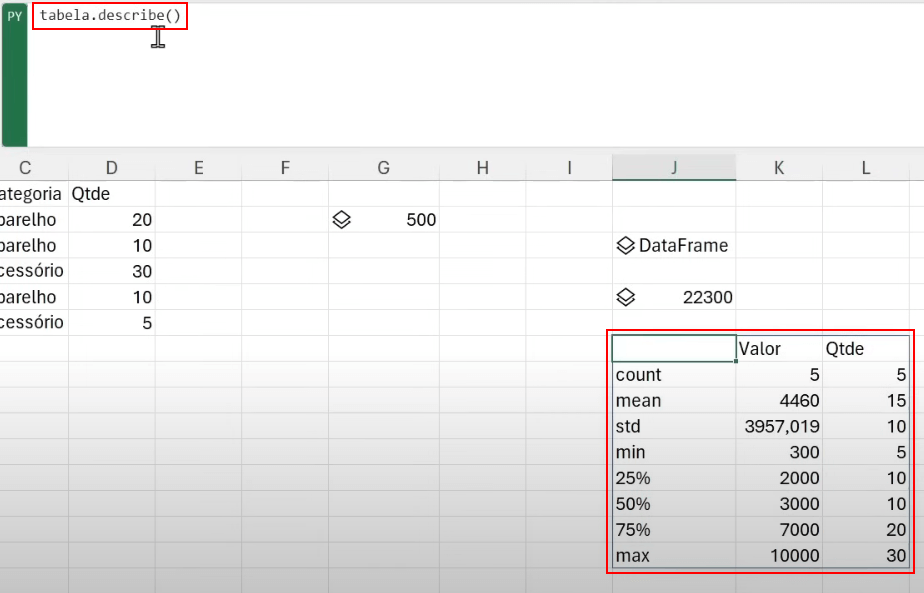
Também é possível filtrar tabelas. Por exemplo, podemos selecionar da nossa tabela apenas os produtos que têm uma quantidade maior do que 15. Isso pode ser feito através do método loc.
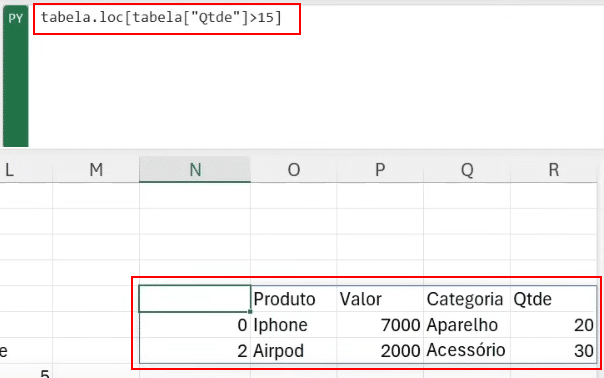
Assim como as outras tabelas, você pode visualizar essas informações tanto como um Objeto Python quanto como um valor no Excel.
É possível criar gráficos a partir das nossas tabelas dentro do Excel usando Python. Por exemplo, podemos plotar um gráfico com o produto (Produto) no eixo X e a quantidade (Qtde) no eixo Y.
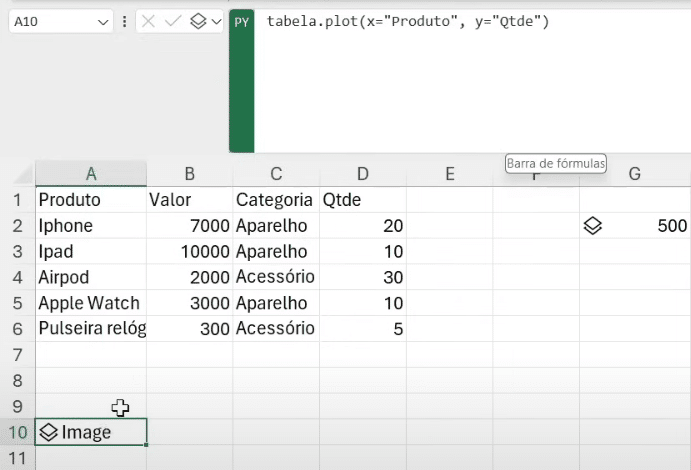
Perceba que esse código nos retornou um objeto de imagem, e se clicarmos no ícone ao lado dele, teremos mais informações sobre essa imagem, incluindo uma prévia dela.
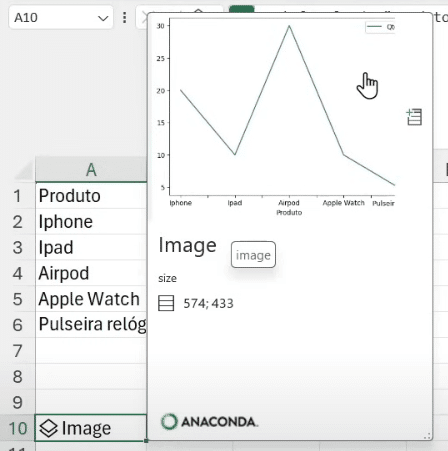
Se você configurar a saída como um valor no Excel, você terá uma miniatura da imagem renderizada na célula, que você pode selecionar para fazer referência. Dessa forma, você terá o gráfico em uma imagem que pode redimensionar e visualizar as informações.
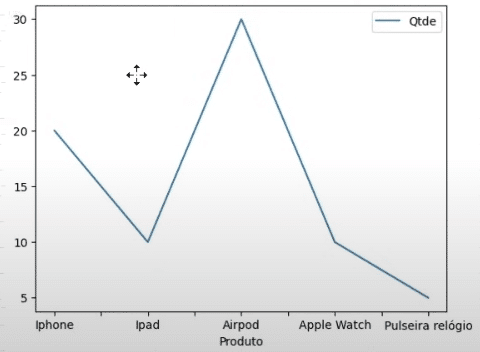
Isso significa que quando o gráfico na célula for alterado, o gráfico exibido também será atualizado.
Apesar de termos criado um gráfico simples e padrão, é possível usar todos os tipos de gráficos do Seaborn e do Matplotlib dentro do Excel. Isso abre um leque de possibilidades e funções diferentes em comparação aos gráficos padrões do Excel.
Voltando para a Initialization, temos as bibliotecas que são carregadas por padrão antes de o Excel executar nossos códigos em Python. Isso significa que todas as bibliotecas exibidas ali já estão importadas e prontas para uso.
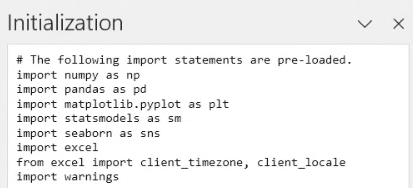
No entanto, também é possível importar todas as bibliotecas padrões do Python, como a OS e a RE. Essas bibliotecas que vêm com o Python por padrão podem ser importadas e utilizadas sem problemas dentro do Excel.
Nessa aula, apresentei a você essa novidade que a Microsoft trouxe para o Excel que é a possibilidade de usar códigos Python dentro do Excel.
Expliquei como usar Python no Excel, cobrindo as principais bibliotecas e funções disponíveis até o momento.
É importante ressaltar que essa funcionalidade não visa substituir o uso tradicional do Python, mas sim oferecer uma alternativa para análises de dados mais simples e rápidas que podem ser realizadas diretamente no Excel. Isso amplia a flexibilidade e as possibilidades que podem ser exploradas na planilha.
Além disso, a Microsoft prometeu continuar implementando novas bibliotecas e recursos para essa ferramenta, o que significa que no futuro poderemos esperar ainda mais maneiras de como usar Python no Excel, ampliando ainda mais as possibilidades dessa ferramenta.
Para acessar outras publicações de Python, clique aqui!

Expert em conteúdos da Hashtag Treinamentos. Auxilia na criação de conteúdos de variados temas voltados para aqueles que acompanham nossos canais.